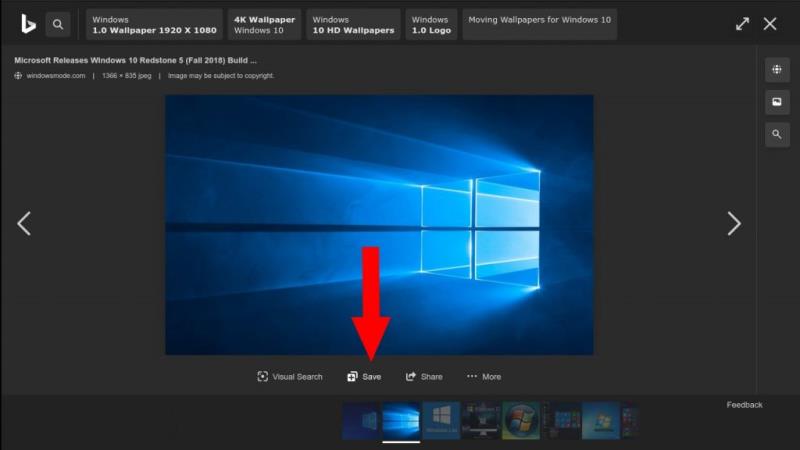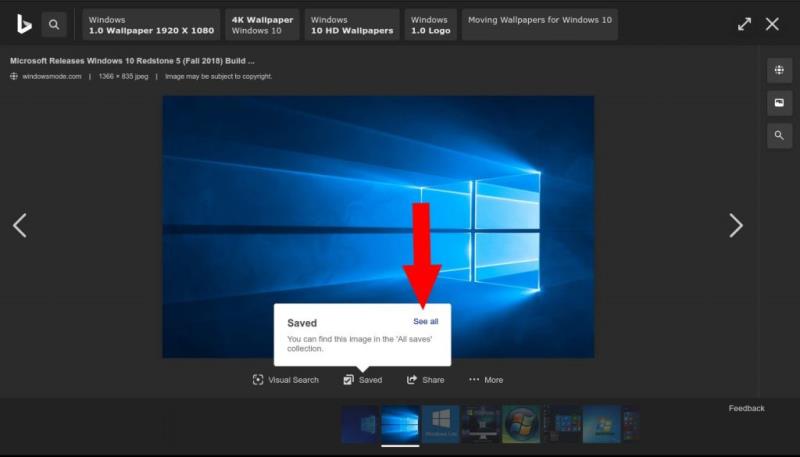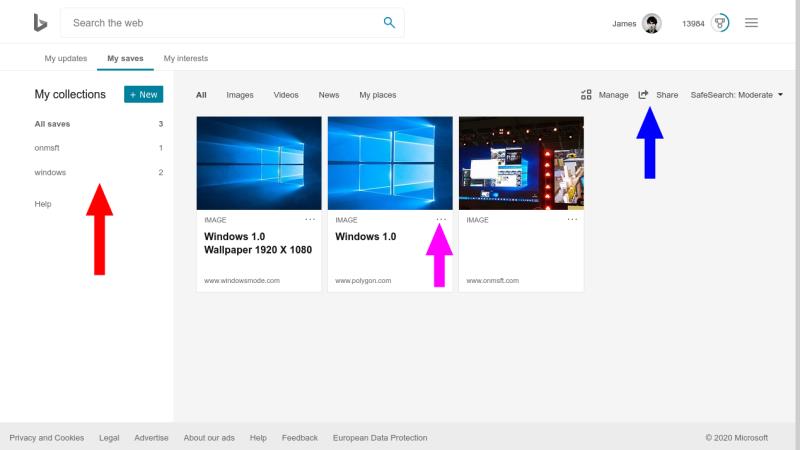Varat saglabāt attēlus, videoklipus, ziņas un vietas no Bing, noklikšķinot uz pogas Saglabāt zem meklēšanas rezultātiem, lai pievienotu tos sadaļai Mans Bing.
Meklēšana tīmeklī un piezīmju veikšana: ir desmitiem veidu, kā to izdarīt, un pati Microsoft piedāvā diezgan daudz. Neatkarīgi no tā, vai tas ir ar To-Do, OneNote vai Edge jauno kolekciju funkciju , jums ir daudz iespēju, kad runa ir par meklēšanas rezultātu izņemšanu vēlākam laikam.
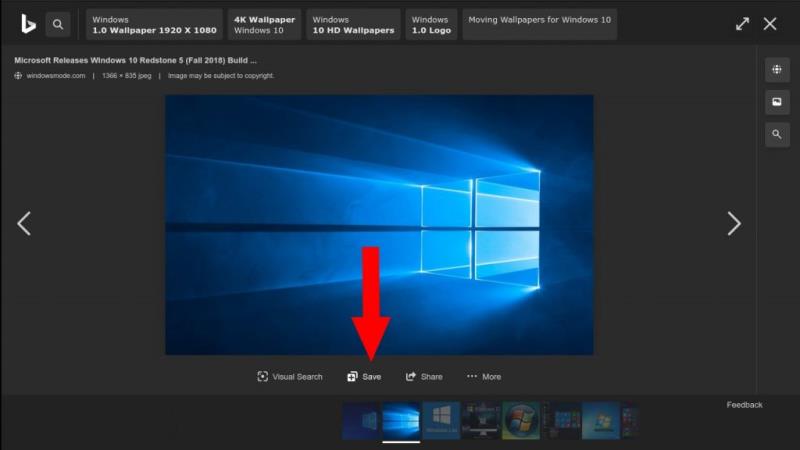
Tomēr, ja izmantojat Bing, iespējams, jums nav jāizmanto neviens no tiem. Lai gan tagad tik tikko minēts, Bing jau gadiem ilgi ir bijusi sava "kolekciju" funkcija. Tas ļauj saglabāt attēlus, videoklipus un ziņas no meklēšanas rezultātiem īpašā saskarnē, kas atgādina gan piezīmju veikšanas lietotnes, gan Pinterest.
Varat izmantot kolekcijas no jebkura attēlu, video vai ziņu meklēšanas. Šajā piemērā mēs izmantojam attēlus. Lai kolekcijai pievienotu attēlu, noklikšķiniet uz tā sīktēla priekšskatījuma, lai atvērtu pilnekrāna attēlu. Pēc tam noklikšķiniet uz pogas "Saglabāt" ekrāna apakšā. Noklikšķiniet uz saites Skatīt visu, lai skatītu attēlu savās kolekcijās.
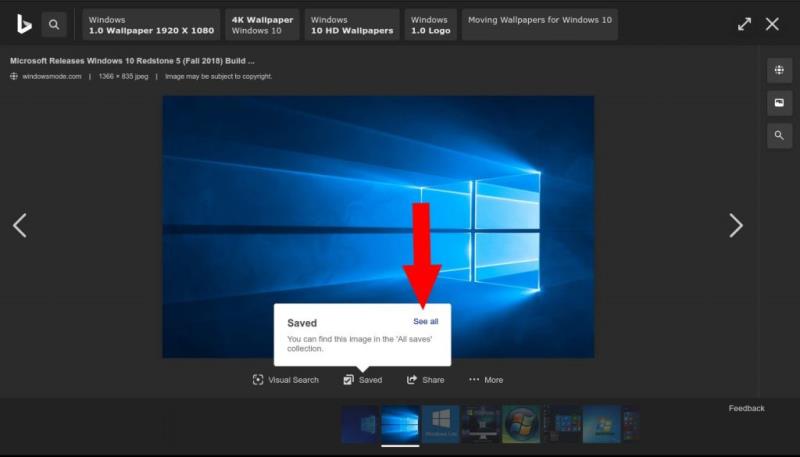
Saturs tiek automātiski sakārtots kolekcijās, kas nosauktas pēc meklēšanas rezultāta, no kura to saglabājāt. Bing automātiski satver metadatus, piemēram, attēla nosaukumu un aprakstu. Saglabātajām kolekcijām varat piekļūt jebkurā laikā, izmantojot saiti "Mans saturs", kas atrodas Bing augšējā labajā hamburgeru izvēlnē.
Lai izveidotu jaunu kolekciju, noklikšķiniet uz pogas "Jauns" kreisajā sānjoslā. Nosauciet savu kolekciju. Pēc tam varat pārvietot vienumus uz to, noklikšķinot uz to izvēles rūtiņas, nospiežot "Pārvietot uz" un atlasot savu jauno kolekciju.
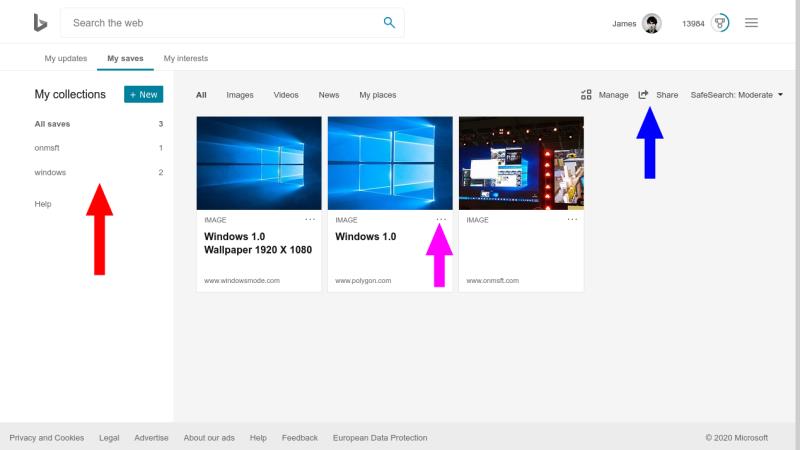
Lai dzēstu vienumus, noklikšķiniet uz trīs punktu ikonas uz to kartītes ("...") un pēc tam nospiediet "Noņemt". Varat koplietot kolekcijas, izmantojot pogu Kopīgot augšējā labajā stūrī. Tādējādi tiks izveidota publiski pieejama saite, ko citi varēs izmantot, lai skatītu jūsu saturu.
Ņemot vērā visas lietas, Bing kolekcijas ir diezgan tukšas, salīdzinot ar jaunākajiem Microsoft mēģinājumiem izgriezt tīmekli. Tādas lietotnes kā OneNote un To-Do jau pārspēja Bing funkciju klāstu, vienlaikus saglabājot ātru un vienkāršu lietošanu. Līdz ar kolekciju parādīšanos pakalpojumā Edge , iespējams, nav iemesla izmantot Bing kolekcijas.
Tomēr tai ir dažas priekšrocības, piemēram, patiesa vairāku ierīču un platformu saderība (tā ir tikai vietne) un automātiska satura marķēšana pēc meklēšanas vaicājuma. Tomēr mēs nebūtu pārsteigti, ja tuvāko gadu laikā tas pazudīs vai tiks integrēts citā pakalpojumā.